安排 Batch 作业可以让你指定要最先运行的作业,同时考虑任务依赖性。 还可以确保使用最少的资源量。 可以关闭不再需要的节点,可以适时运行依赖于其他任务的任务来优化工作流。 由于每次只会运行一个作业,可以将作业设置为自动完成,在前一个作业完成之前,不会启动新的作业。
使用作业管理器任务计划的任务会与某个作业相关联。 作业管理器任务将为作业创建任务。 为此,作业管理器任务需要使用 Batch 帐户进行身份验证。 使用 AZ_BATCH_AUTHENTICATION_TOKEN 访问令牌。 该令牌可以让你访问作业的其他部分。
若要使用 Azure CLI 来管理作业,请参阅 az batch job-schedule。 还可以在 Azure 门户中创建作业计划。
在 Azure 门户中计划作业
登录 Azure 门户。
选择要在其中计划作业的 Batch 帐户。
在左侧导航窗格中,选择“作业计划”。
选择“添加”以创建新的作业计划。
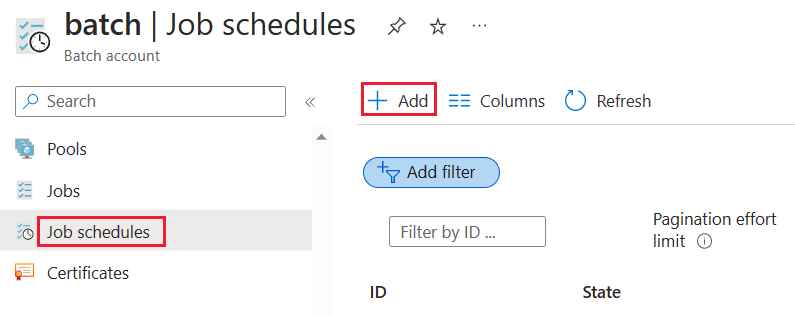
在“基本窗体”中输入以下信息:
作业计划 ID:此作业计划的唯一标识符。
显示名称:此名称是可选的,不要求唯一。 其长度不能超过 1024 个字符。
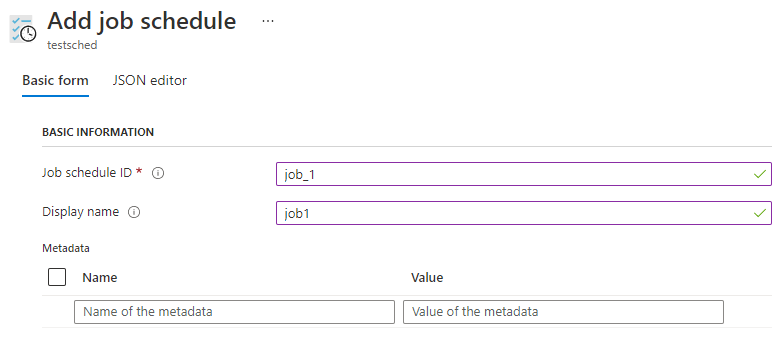
在“日程安排”部分输入以下信息:
不要在以下时间之前运行:指定运行作业的最早时间。 如果未设置此字段,则表明计划已准备好立即运行作业。
不要在以下时间之后运行:在此处输入的时间过后不会运行任何作业。 如果未指定时间,则会创建一个重复作业计划,在显式终止该计划之前,它会一直保持有效状态。
重复间隔:如果你要指定每两个作业的间隔时间,请选择“已启用” 。 一次只能安排一个作业,因此,如果到了在作业安排下创建新作业的时间,但上一个作业仍在运行,则在上一个作业完成之前,Batch 服务不会创建新作业。
启动时段:如果你要指定必须创建作业的时间间隔,请选择“自定义” 。 如果在此时段内未创建作业,则在计划的下一个重复周期之前不会创建新作业。
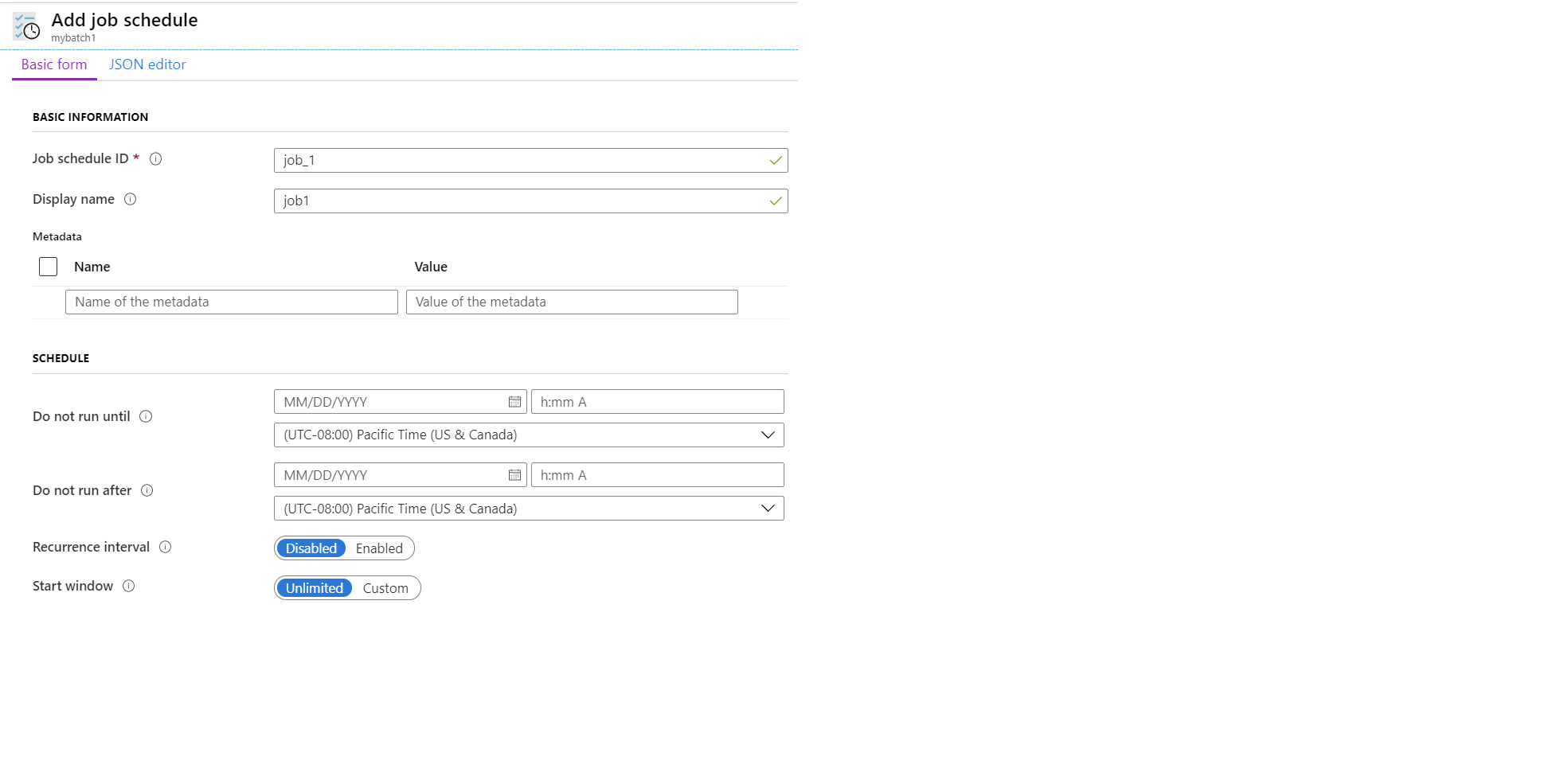
在“作业规范”部分中输入以下信息:
池 ID:选择要在其中运行作业的池。 若要从 Batch 帐户中的池列表进行选择,请选择“更新”。
作业配置任务:选择“更新”以命名并配置作业管理器任务,以及作业准备任务和作业发布任务(如果使用的话)。
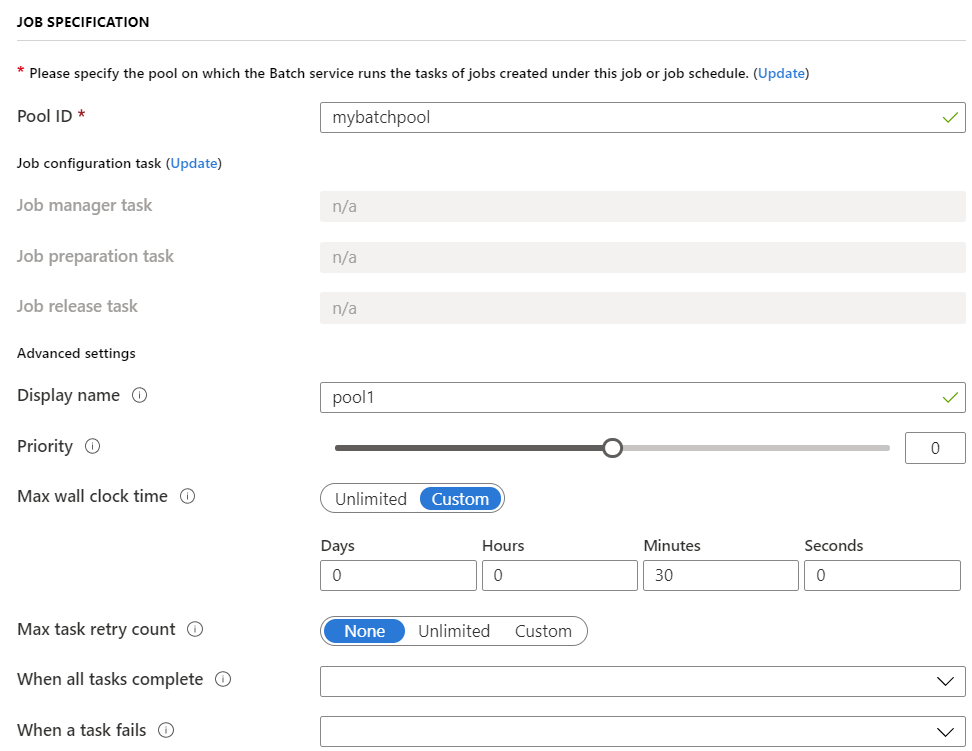
在“高级设置”部分输入以下信息:
显示名称:此名称是可选的,不要求唯一。 其长度不能超过 1024 个字符。
优先级:使用滑块设置作业的优先级,或在框中输入值。
最大挂钟时间:如果你要设置作业的最大运行时长,请选择“自定义” 。 选择此项后,如果该作业未在此期限内完成,Batch 会将它终止。
最大任务重试次数:如果你要指定任务的可重试次数,请选择“自定义”;如果你希望任务根据需要尝试任意次数,请选择“无限制” 。 此值不同于可以重试 API 调用的次数。
当所有任务完成时:默认值为 NoAction,但如果你希望所有任务已完成时终止作业(或者作业中没有任何任务),则可以选择 TerminateJob。
任务失败时:如果已用完重试次数或者启动任务时出错,则任务会失败。 默认值为 NoAction,但如果你希望在任务失败时执行与该任务的退出条件关联的操作,则可以选择 PerformExitOptionsJobAction。
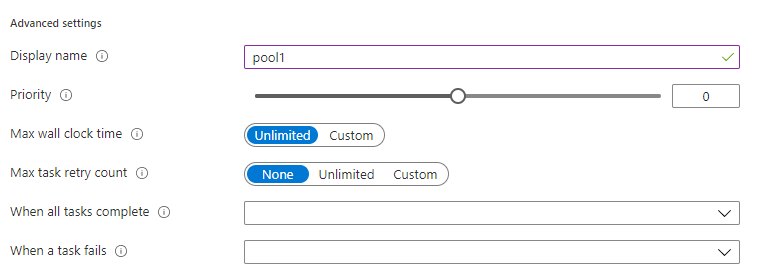
选择“保存”以创建作业计划。
若要跟踪作业的执行,请返回“作业计划”并选择作业计划。 展开“执行信息”查看详细信息。 在此屏幕中还可以终止、删除或禁用作业计划。